Данас је апликација Стеам Линк доступна за скоро сваки Смарт ТВ доступан на тржишту. Али ако случајно поседујете ТВ који није компатибилан са Стеам Линком, још увек постоји нада. Постоје различити начини за стримовање игара са рачунара на ТВ, а њихово повезивање није једина алтернатива.

Ако желите да знате како да стримујете Стеам игре на ТВ, наставите да читате.
Стримујте Стеам игре на ТВ – Цхромецаст
Старији телевизори се могу накнадно уградити у паметне телевизоре преко Цхромецаст кључа. Омогућава вам приступ Гоогле Плаи продавници и побољшава ваше искуство стримовања. Цхромецаст је такође компатибилан са Стеам Линк-ом. Ово знатно олакшава стримовање игара на ТВ-у или коришћење више платформи или играње на даљину.
пренос са једног гоогле погона на други
Ево како да стримујете Стеам игре на ТВ преко Цхромецаст-а:
- Укључите телевизор на који је повезан Цхромецаст.
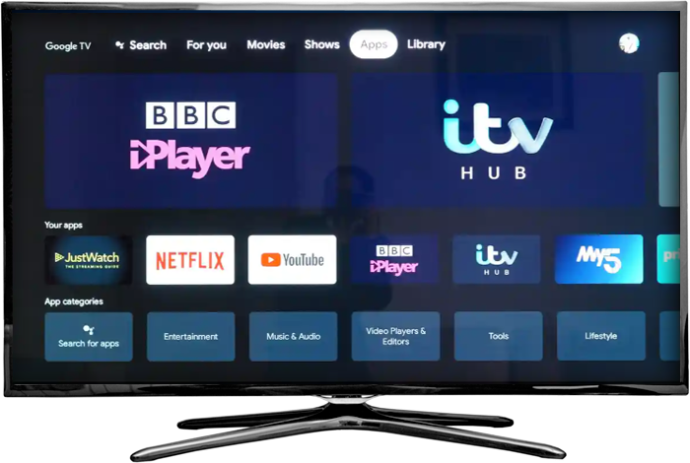
- Када се Цхромецаст учита, преузмите „Стеам Линк“.
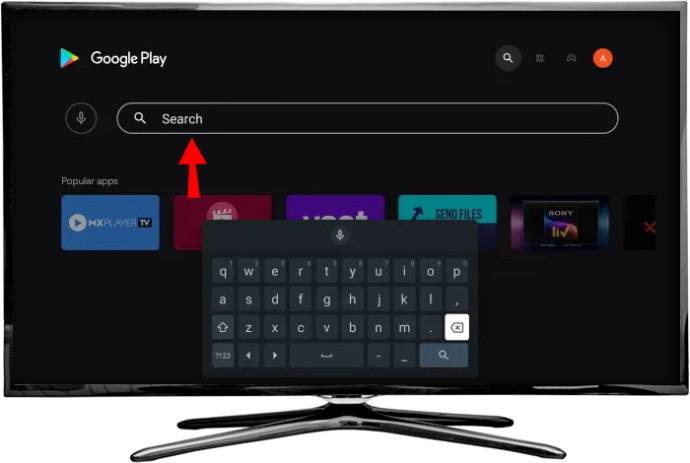
- Инсталирајте га.
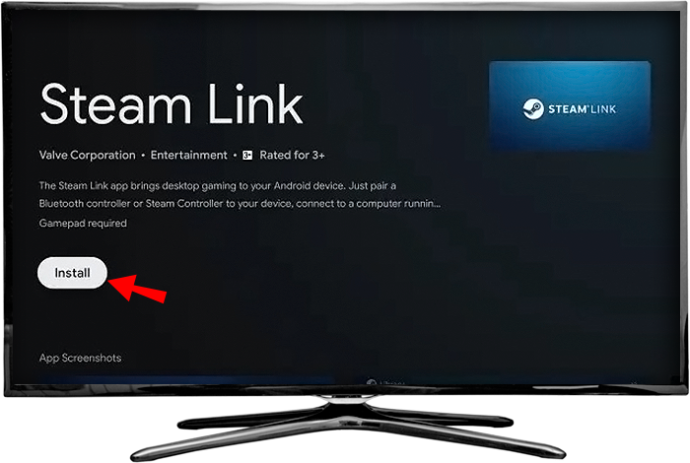
- Укључите рачунар и пријавите се на Стеам клијент.

- Отворите мени „Стеам“ у горњем левом углу прозора и идите на „Подешавања“.


- У оквиру опције „Ремоте плаи“ проверите да ли је „Енабле Ремоте Плаи“ активирана. Кутију треба означити. Притисните ОК да напустите прозор.

- Назад на ТВ. Отворите апликацију Стеам линк.

- На вашем рачунару, Стеам клијент ће од вас тражити тај ПИН број.

- Унесите га у дијалог и притисните „Ентер“.

- Иди на ТВ. Након што се мрежа тестира.
- Ваша библиотека ће бити приказана на екрану.
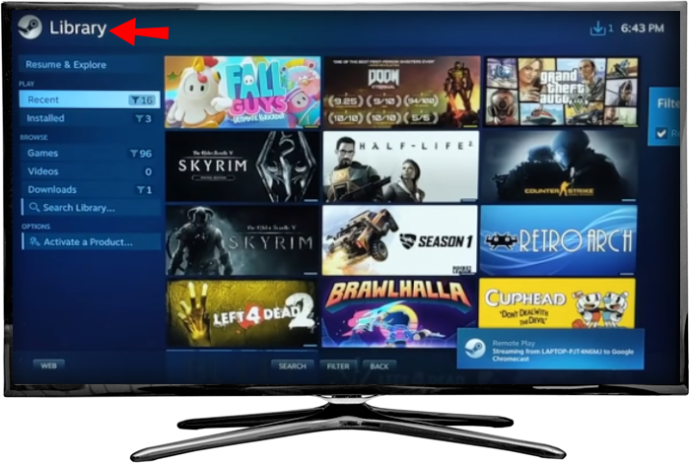
- Изаберите игру и почните да играте.
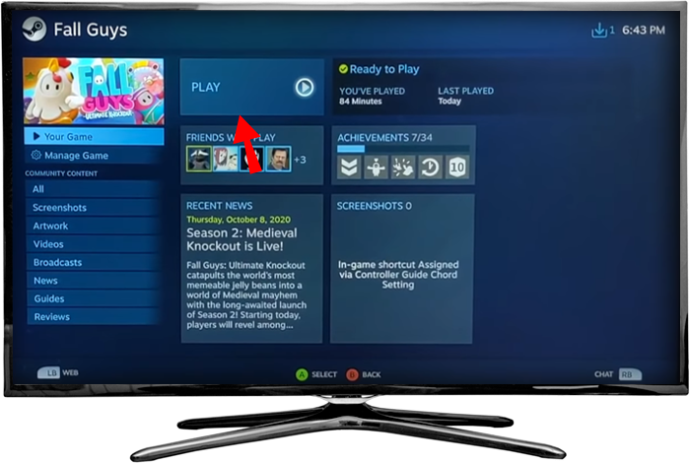
Корисници су пријавили да мреже које раде испод 5 ГХз не пружају добро искуство играња. Један брз и лак савет је да обезбедите да се ниједан други аудио или видео стриминг не одвија кроз кућну мрежу док стримујете игре. За више спецификација о исправним конфигурацијама, погледајте Страница „Стеам Линк – Предложена подешавања мреже“. . Неки корисници су такође споменули погодност повезивања Цхромецаст-а на рутер преко етернет кабла.
Стримујте Стеам игре да бисте покренули ТВ
Наш циљ је да организујемо ваш рачунар за емитовање на вашем вољеном ТВ екрану, било да користите Фире Стицк, Фире Стицк 4К или Фире ТВ Цубе. Ствар са тим Амазон уређајима је да апликација Стеам Линк није доступна у свом уграђеном спремишту. Стога је бочно учитавање апликације прави пут. Ево како да стримујете игре на Фире ТВ:
- Када се ваш Фире Стицк покрене, користите даљински управљач да уђете у одељак „Подешавања“.
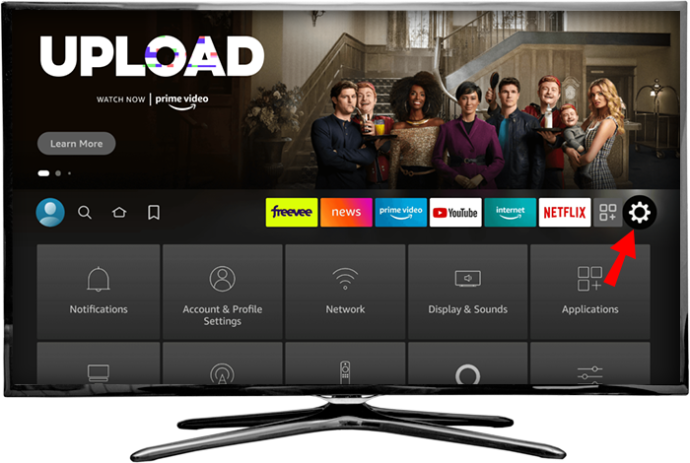
- Потражите „Ми Фире ТВ“.
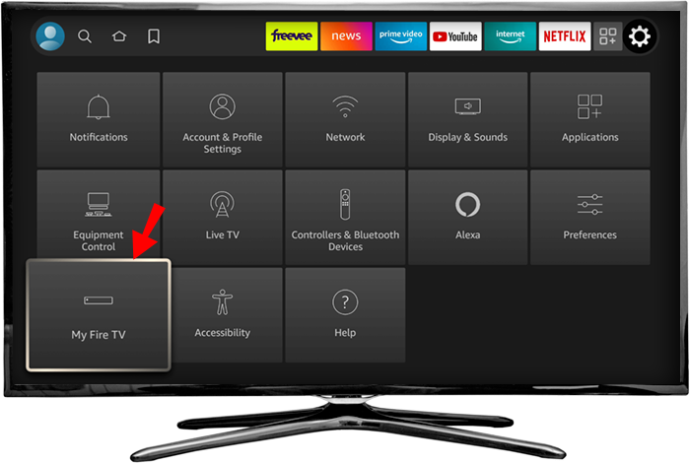
- Изаберите „Опције за програмере“.
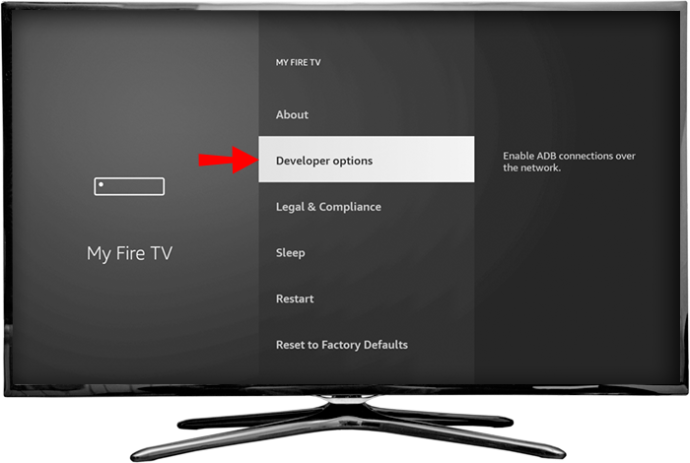
- Укључите и „АДБ отклањање грешака“ и „Апликације из непознатих извора“.
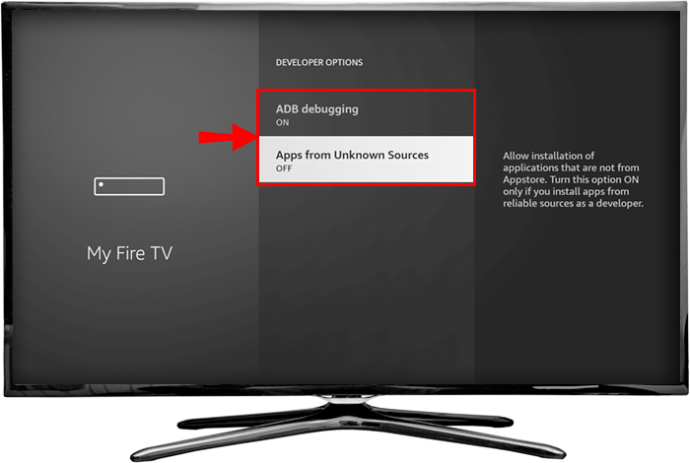
- Вратите се на главни екран Фире Стицк-а. У оквиру за претрагу потражите апликацију „Довнлоадер“ и инсталирајте је на свој уређај.
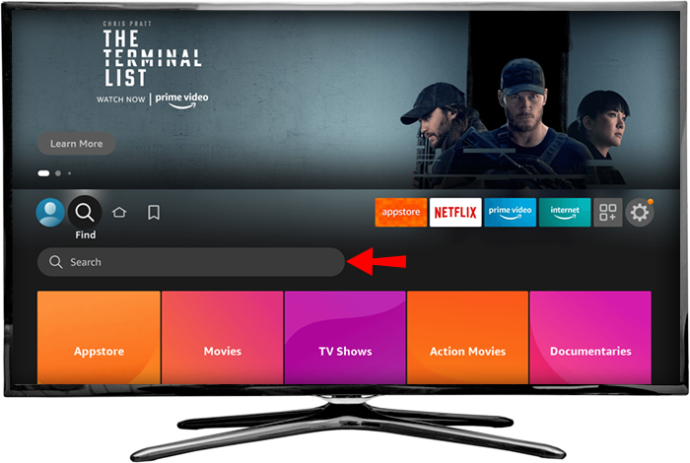
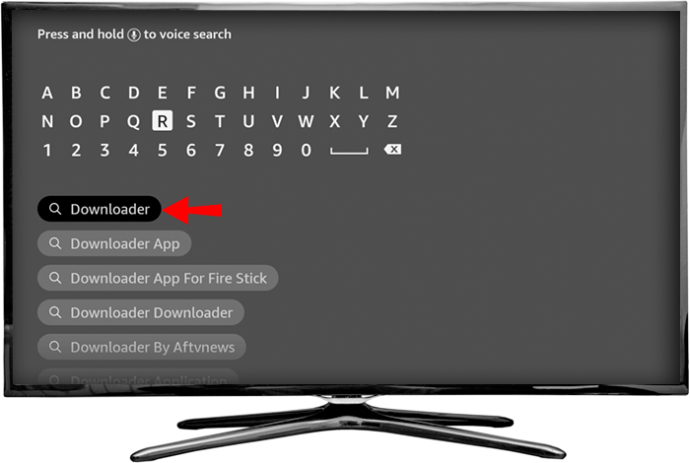
- Отворите апликацију „Довнлоадер“ и изаберите наслов „Бровсер“ из менија са леве стране.
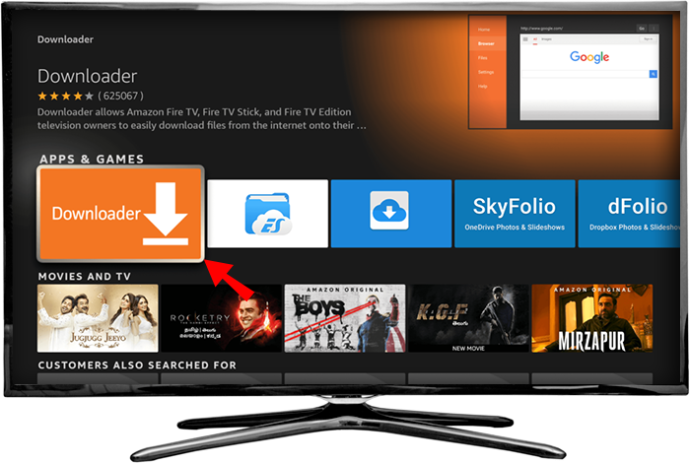
- Унесите УРЛ који директно упућује на Стеам Линк АПК датотеку. Изаберите своје поуздано АПК складиште или идите на ову страницу Стеам заједнице , где је директна веза за преузимање је доступан.
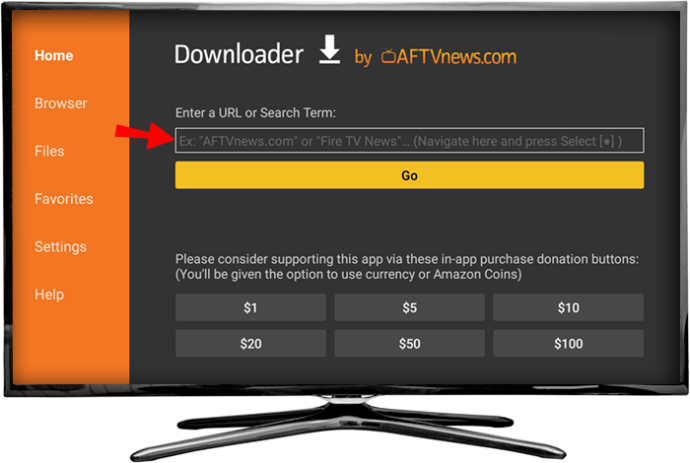
- Покрените преузету АПК датотеку. Искачући прозор ће вам показати дозволе које дајете апликацији. Изаберите „Инсталирај“.
Белешка: Када учитавате са стране, будите сигурни да то радите из поузданог извора. Прочитајте рецензије на сајту или АПК спремишту како бисте избегли да малвер дође до вашег уређаја.
да ли постоји начин за преузимање свих фотографија са фацебоок-а
Апликација Стеам Линк би сада требало да буде присутна на почетном екрану вашег Фире ТВ-а. Сада су кораци слични онима потребним за редовно коришћење Стеам Линк-а. Ево шта треба да урадите:
- Када отворите „Стеам“ десктоп клијент на рачунару, кликните на „Стеам“ у горњем левом углу прозора.

- Изаберите „Подешавања“.

- Померите се надоле до „Ремоте плаи“ и означите опцију „Енабле Ремоте Плаи“ која је приказана.

- Идите на почетни екран Фире ТВ-а.
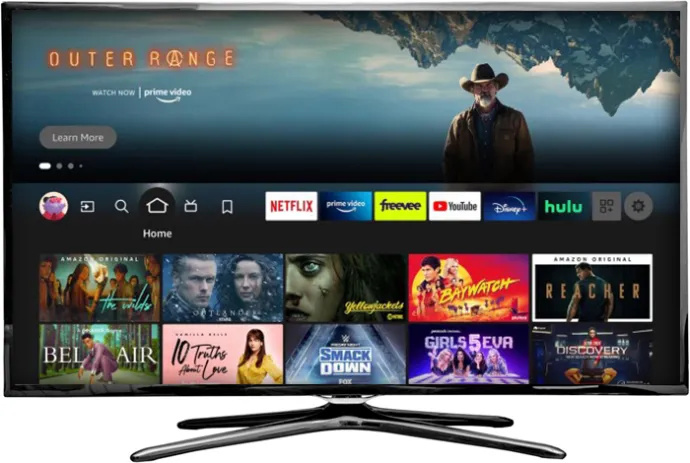
- Отворите апликацију „Стеам Линк“.

- Упарите свој контролер или „Прескочите“ приказани екран да бисте то урадили касније.

- Изаберите слику на којој је исписано име вашег рачунара и запамтите ПИН број приказан у искачућем прозору.

- Идите на рачунар, вратите се на Стеам десктоп клијент.

- Унесите тај ПИН број у оквир за дијалог.

- Вратите се на ТВ.
- Сачекајте док се тестирање мреже не заврши.

- Притисните „Почни да играш“, изаберите игру из библиотеке и почните да играте.
Пренесите Стеам игре на Року
Пошто Року изворно не подржава „Стеам Линк“, не можете преузети апликацију на уређај. Мораћете да заобиђете недостатак подршке. Тренутно, једини начин да играте Стеам наслове на Року је пресликавање екрана са Виндовс рачунара. Лоша страна овог приступа је што ће доћи до значајнијег кашњења између вашег уноса и тока игре.
Хајде да видимо како да стримујемо Стеам игре на Року:
како пребацити све са једног гоогле погона на други
- Укључите рачунар и Року уређај.
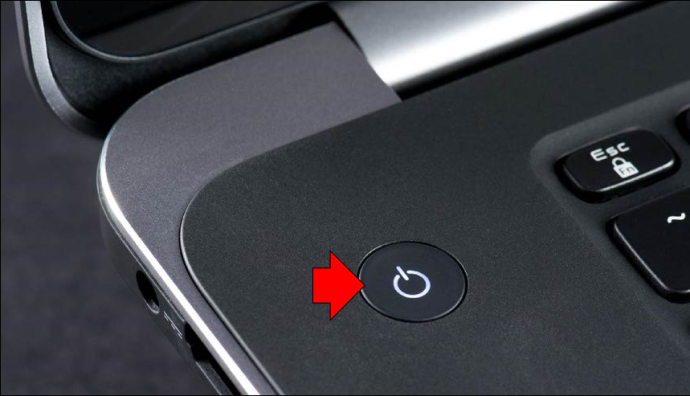
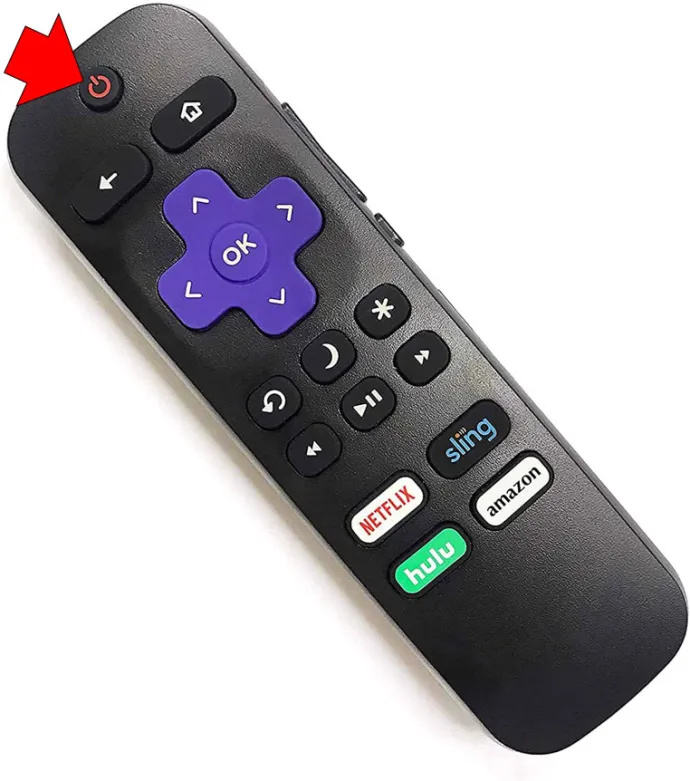
- Повежите сваки од њих на своју кућну мрежу.
- Идите на ТВ и кликните на дугме „Хоме“ на даљинском управљачу Року.
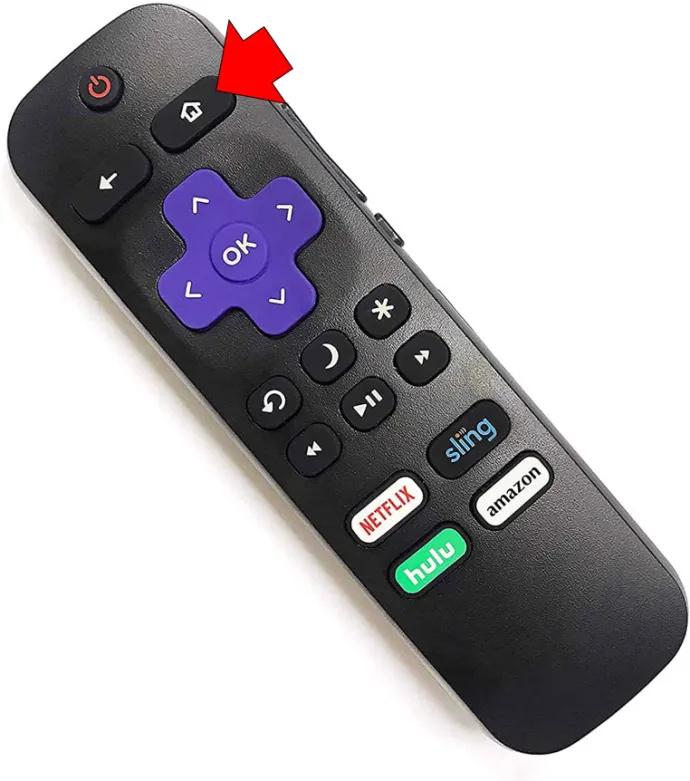
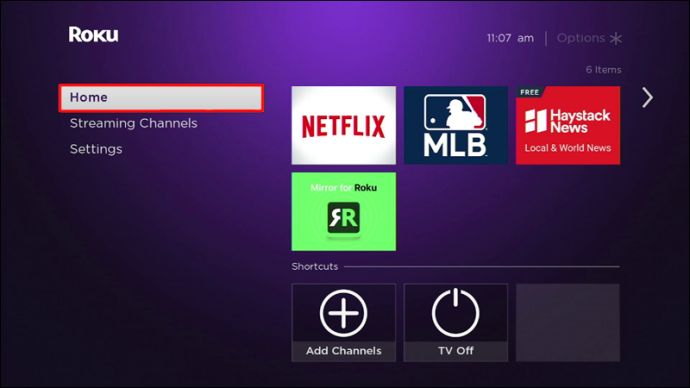
- Изаберите „Подешавања“, а затим притисните „Систем“.
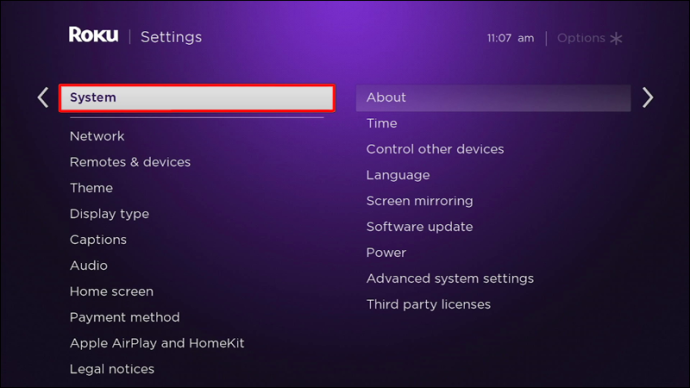
- Изаберите наслов „Пресликавање екрана“, а затим изаберите „Режим пресликавања екрана“. „Изаберите „Промпт“ да бисте омогућили функцију пресликавања екрана.
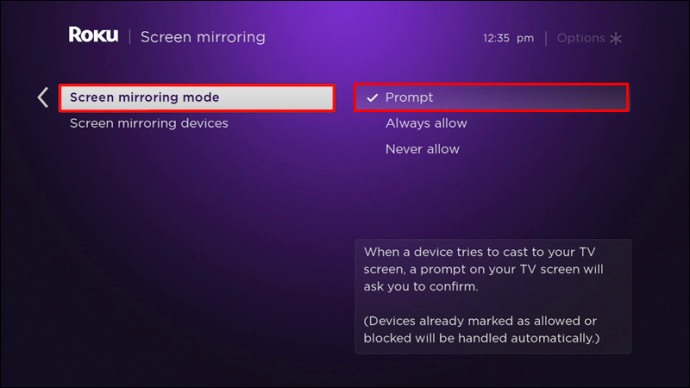
- Идите на рачунар и притисните „Виндовс + П“ на тастатури.
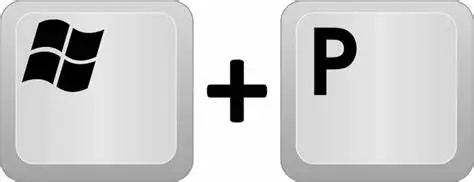
- Померите се надоле у менију са леве стране да бисте изабрали „Повежи се на бежични екран“.
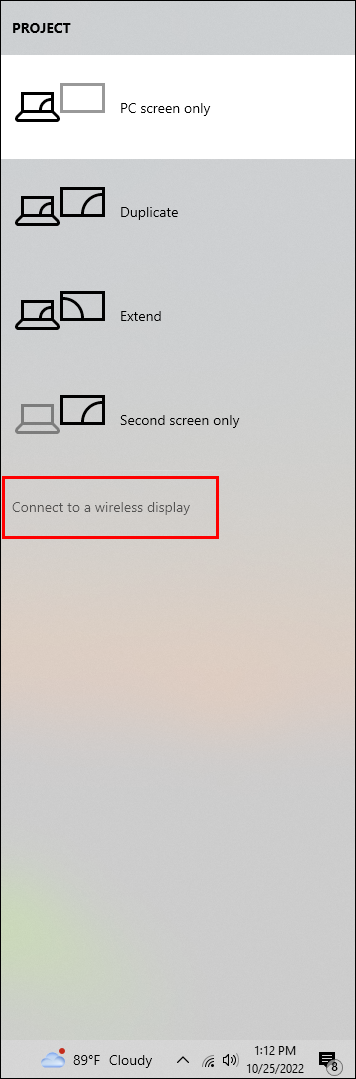
- Изаберите „Року“ из приказаног скупа уређаја.
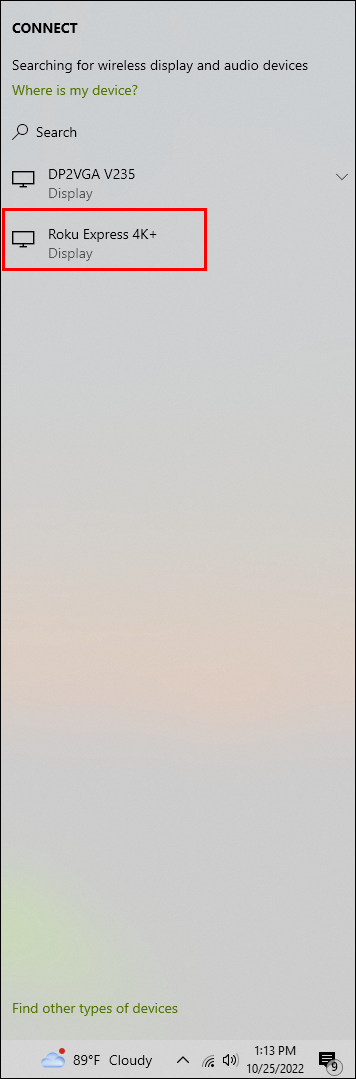
- Изаберите „Дозволи“ када Року прикаже опцију на ТВ екрану.
- Идите на рачунар и пријавите се на свој Стеам налог.

- Изаберите игру и играјте је.
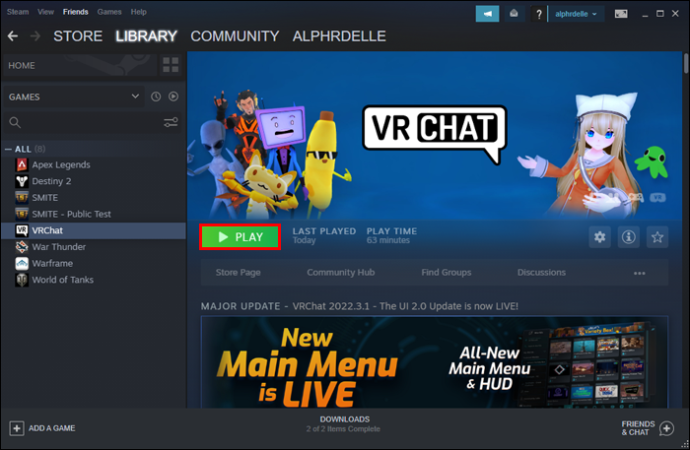
На тај начин, оно што ваш Стеам клијент приказује видеће се на ТВ-у на који је прикључен Року уређај. Имајте на уму да само Року ОС верзије 7.7 или новије подржавају пресликавање екрана.
Стримујте Стеам игре на Аппле ТВ
Да би апликација „Стеам Линк“ радила на вашем Аппле ТВ-у, прво би требало да је преузмете на свој уређај из Аппле Сторе-а. Једном када упарите интернет везу у свом иОС кутију и рачунару домаћина (онај на коме је Стеам заправо покренут), бићете спремни да започнете Стеам играње на великом екрану. Запамтите да само новији Аппле ТВ подржава ову функцију. За постизање већег искуства препоручује се рутер од 5 ГХз са уређајима повезаним на мрежу преко етернет каблова.
- Укључите рачунар и пријавите се на Стеам клијент.

- Идите на мени „Стеам“ у горњем левом углу и изаберите „Подешавања“.

- Идите на наслов „Ремоте Плаи“ и означите поље за „Омогући даљинску репродукцију“.

- Идите на свој Аппле ТВ и потражите апликацију „Стеам Линк“.
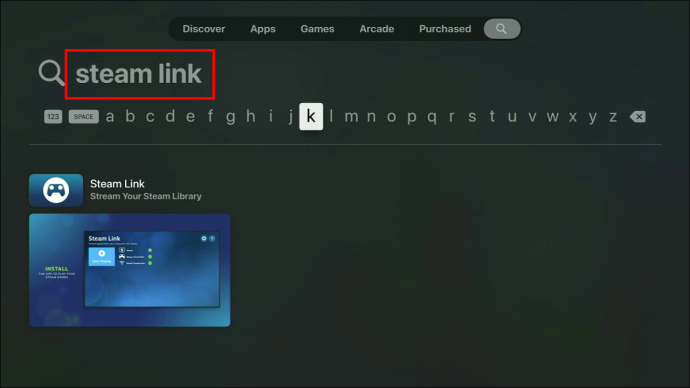
- Преузмите апликацију из Апп Плаи продавнице на ТВ-у и отворите је.
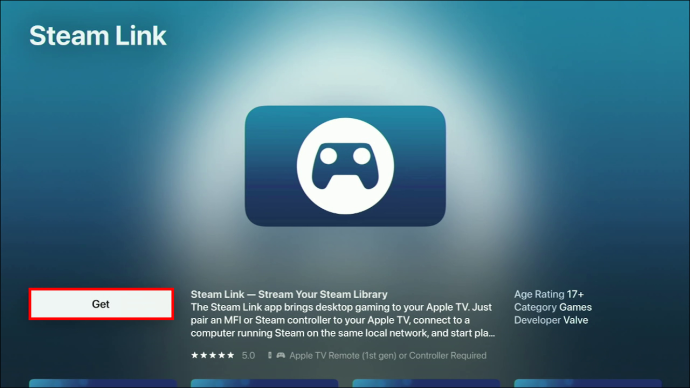
- Притисните „ОК“ у прозору за дијалог који се појављује и пратите упутства за подешавање.
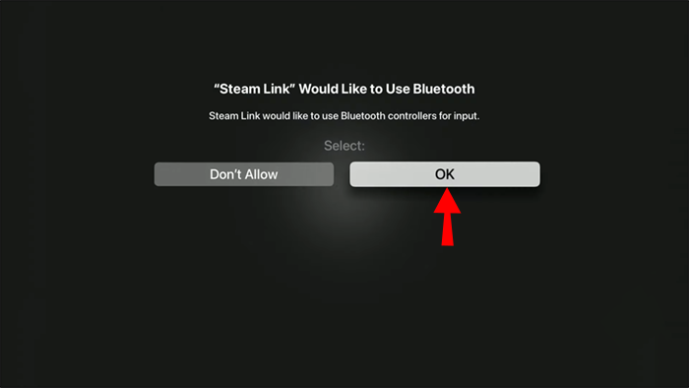
- Притисните картицу „Започни репродукцију“ помоћу даљинског управљача или претходно упареног бежичног контролера.
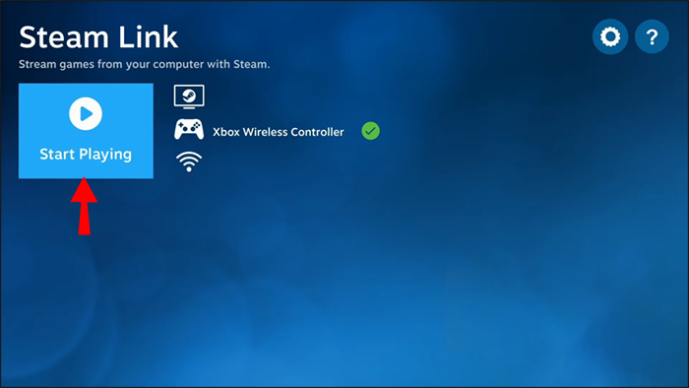
- Када се ваш рачунар пронађе и појави на екрану, изаберите га.
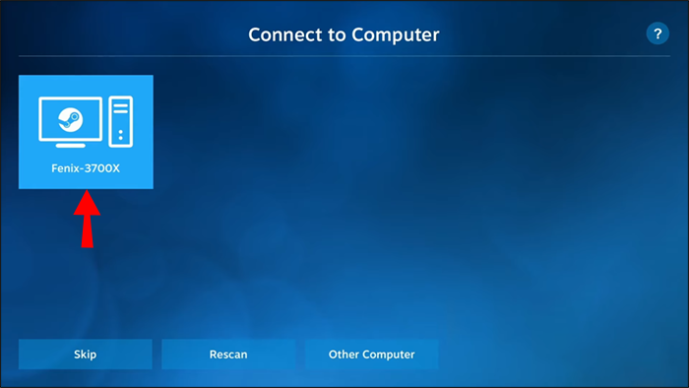
- Унесите ПИН број који сте добили од Аппле ТВ-а на рачунару и притисните „ОК“.
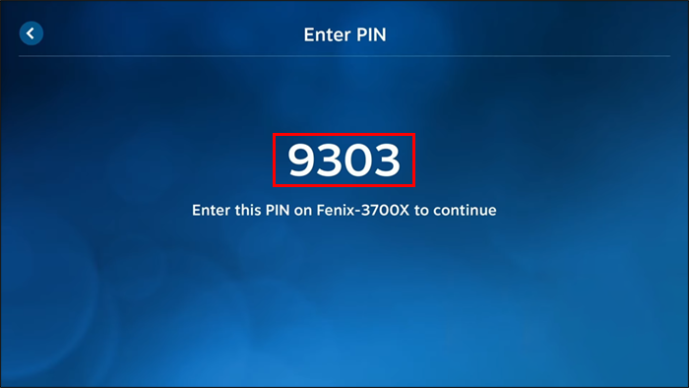
- Након што се тестирање мреже заврши, притисните „ОК“ да повежете оба уређаја.
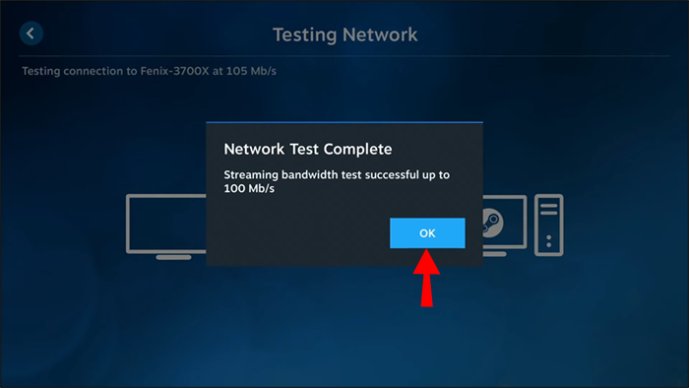
Сада би требало да будете у могућности да изаберете игру коју желите и да је играте.
Ако имате проблема са апликацијом Стеам Линк, обавезно ажурирајте свој ТВ на најновију иОС 16.1 бета верзију, јер она наводно решава већину проблема.
Поједностављено Стеам Стреаминг
Сигурно сте приметили да смо се углавном фокусирали на апликацију „Стеам Линк“. Пошто је то званична услуга коју пружа Стеам, требало би да буде она која пружа бољу опцију за стримовање игара на ТВ. Ипак, постоје и друге методе које треба испробати. На пример, ако имате Нвидиа ГПУ , можда бисте желели да погледате клијента игре отвореног кода под називом „ Моонлигхт .”
Да ли имате алтернативни начин стримовања ваших Стеам игара? Обавестите нас у одељку за коментаре испод.









